Ci-dessous la procédure à suivre afin de mettre en place du filtrage web par catégorie.
Procédure réalisée sur un FortiGate 60F en 7.0.12.
Fonctionnalitée soumise à une licence Web Filtering.
Tout d'abord il faut activer la fonctionalitée "Web Filter" pour cela aller dans System > Feature Visibility et activer la.

Aller dans Security Profiles > Web Filter et cliquer sur "Create New" afin de créer un nouveau profile.

Indiquer le nom de votre profile puis sélectionner les catégories Web à bloquer pour cela 4 solutions possibles puis cliquer sur "OK" :
Custom - Personalisable,
G - Tout public : Rien qui offenserait les parents pour le visionnement par des enfants,
PG-13 - Parents fortement avertis : certains contenus peuvent être inappropriés pour des enfants de moins de 13 ans,
R - Restreint : les moins de 17 ans doivent être accompagnés d'un parent ou d'un tuteur adulte.

Pour modifier une action faite un clic droit et sélectionner l'action souhaitée.

Aller dans Policy & Objects > Firewall Policy et créer une nouvelle règle. Au niveau de la partie "Security Profiles" indiquer le profil créé ci-dessus dans la partie "Web Filter" et cliquer sur "OK".

Si vous naviguez sur un site présent dans une des catégories bloquées le message ci-dessous appraitra sur le poste du client.

Il y aura surement une erreur de certificat, pour corriger ce problème aller dans Security Profiles > SSL/SSH Inspection puis sélectionner le profile SSL mis sur la règle contenant le Web filter (dans notre cas "certificate-onspection"). Télécharger puis installer le certificat sur le poste client.
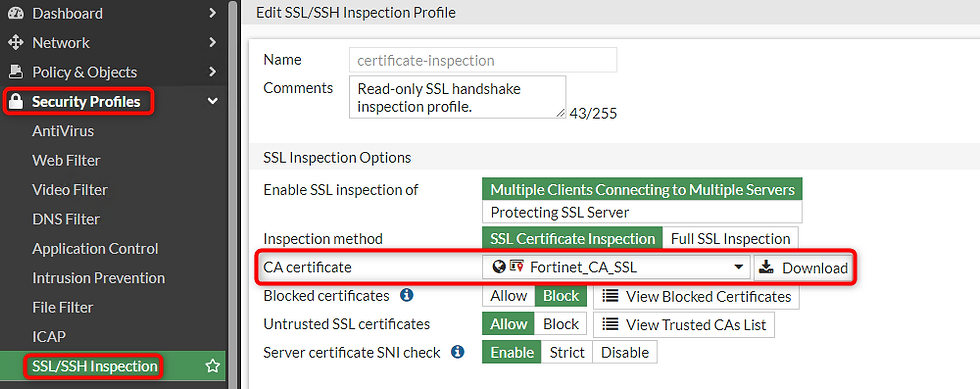
Pour consulter les logs lié au Web Filter aller dans Log & Report > Web Filter.
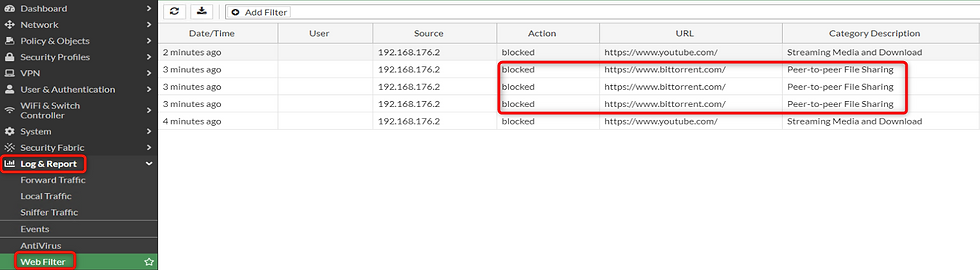
Pour plus d'informations : https://docs.fortinet.com/document/fortigate/7.0.12/administration-guide/833698
